Heim >System-Tutorial >Windows-Serie >Wie kann das Problem gelöst werden, wenn das Bluetooth-Symbol in Windows 11 verschwindet?
Wie kann das Problem gelöst werden, wenn das Bluetooth-Symbol in Windows 11 verschwindet?
- WBOYWBOYWBOYWBOYWBOYWBOYWBOYWBOYWBOYWBOYWBOYWBOYWBnach vorne
- 2023-12-29 23:11:293740Durchsuche
Was sollten Sie tun, wenn Sie eine Bluetooth-Verbindung herstellen möchten, das Bluetooth-Symbol jedoch nicht finden, wenn Sie Win11 verwenden? Tatsächlich ist das Bluetooth-Symbol ausgeblendet, was sehr praktisch ist.
Was tun, wenn das Win11-Bluetooth-Symbol fehlt:
1. Zuerst klicken wir mit der rechten Maustaste auf das Netzwerksymbol und dann auf „Netzwerk- und Interneteinstellungen“.
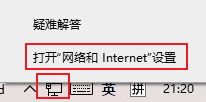
2. Klicken Sie dann auf „Adapteroptionen ändern“.
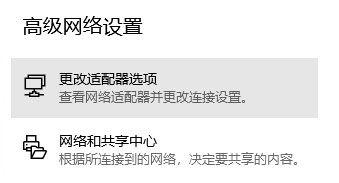
3. Klicken Sie dann mit der rechten Maustaste auf Bluetooth und wählen Sie „Eigenschaften“.

4. Geben Sie dann „Bluetooth-Einstellungen“ ein und wählen Sie sie aus.
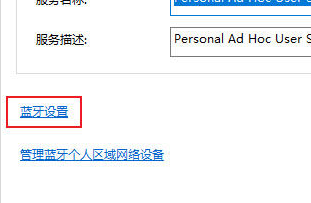
5. Aktivieren Sie einfach „Bluetooth-Symbol im Benachrichtigungsbereich anzeigen“.
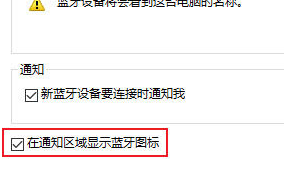
Das obige ist der detaillierte Inhalt vonWie kann das Problem gelöst werden, wenn das Bluetooth-Symbol in Windows 11 verschwindet?. Für weitere Informationen folgen Sie bitte anderen verwandten Artikeln auf der PHP chinesischen Website!
In Verbindung stehende Artikel
Mehr sehen- Wie implementiert man eine Bluetooth-Verbindung im WeChat-Applet? (Codebeispiel)
- Wie kann das Problem gelöst werden, dass das Excel-Dateisymbol weiß wird?
- Ist für die Verwendung von Bluetooth eine Internetverbindung erforderlich?
- Bringen Sie Ihnen bei, wo Sie Bluetooth in Win7 aktivieren können
- Schritt-für-Schritt-Anleitung zum Herstellen einer Bluetooth-Verbindung unter Win7

